Come rippare DVD in MKV con tutti i capitoli, audio e sottotitoli
Quando un proprietario di DVD converte un disco in un formato digitale, potrebbe voler conservare tutto il contenuto del DVD, se possibile. MKV è il formato che conterrà tutti i video, l'audio, le tracce dei sottotitoli, i menu di un DVD senza perdita di qualità, fornendo una migliore compatibilità rispetto ad altri formati come l'immagine ISO o la cartella DVD. Ma non vuoi transcodificare un DVD in MKV e perdere la qualità del video. Potresti semplicemente voler estrarre il video DVD in formato MKV, intatto. In questo post, ti mostreremo il modo giusto per copiare DVD in MKV senza ricodificarli.
Copia disco DVD in MKV con contenuto completo - WinX DVD Ripper per Mac --- ★★★★☆ 4.8/5 (per 157 voti)
Copia facilmente DVD in MKV, immagine ISO, MPG e cartella Video_TS (Windows) in qualità 1: 1. Estrai il video MKV dal DVD con tutti i sottotitoli, menu, video, audio, capitoli, ecc. Senza ricodificarlo. Converti un DVD in MKV in 5 minuti!
#1 - Motivi per copiare DVD in MKV su PC Windows
 1. Il ripping di DVD in MKV rimuove le protezioni DVD
1. Il ripping di DVD in MKV rimuove le protezioni DVD
Analogamente al Blu-ray, anche il disco DVD è dotato di una serie di protezioni per impedire l'uso illegale del contenuto DVD. Le tecnologie di crittografia più popolari che ti vietano di copiare DVD in MKV includono la crittografia CSS, la crittografia Sony ARccOS, la protezione della regione RCE, il DRM del progetto Disney X, il codice regionale, ecc. Ci sono alcuni famosi programmi gratuiti per il ripping di DVD come MakeMKV, HandBrake e Freemake Video Converter Ripping MKV, ma nessuno di loro è in grado di bloccare complicati schemi di protezione DVD diversi dai CSS.
 2. Il backup da DVD a MKV può riservare tutto il contenuto DVD
2. Il backup da DVD a MKV può riservare tutto il contenuto DVD
Se hai mai codificato film in formato MP4 , AVI o MPEG e ti è capitato di perdere degli elementi aggiuntivi DVD, puoi passare a MKV come formato di backup DVD, che è in grado di contenere tutte le informazioni dettagliate sui capitoli, sottocapitoli, titoli, più flussi audio e video, sottotitoli, allegati e metadati personalizzati.
 3. Il contenitore MKV è universale come MP4 con alta qualità
3. Il contenitore MKV è universale come MP4 con alta qualità
Poiché MKV supporta qualsiasi tipo di tracce video / audio e sottotitoli all'interno ed è abbastanza efficiente per l'archiviazione e lo streaming, è ampiamente utilizzato nella trasmissione video. Di solito, i comuni ripper di DVD possono aiutare a copiare un film in DVD da 4-8 GB in un file digitale in centinaia di MB, ma si otterrà molta perdita di qualità. Solo alcuni strumenti di backup da DVD a MKV esperti bilanciano bene le dimensioni del file video e la velocità di estrazione del DVD.
Miglior convertitore da DVD a MKV senza perdere la qualità
La conversione da DVD a MKV è facile con il programma WinX DVD Ripper per Mac.
* Converti DVD in video MKV, immagine ISO, MPG e cartella VideoTS (solo per Windows) con qualità originale;
* Converti DVD in H.264, H.265, MP4, AVI, WMV, MOV, FLV e 350+ profili di output;
* Seleziona in modo flessibile i sottotitoli / tracce audio, aggiungi sottotitoli, ritaglia, taglia e modifica il video MKV;
* Supporta quasi tutte le crittografie sui DVD, incl. Codici regionali, CSS, RCE, DRM per progetti Disney X, ecc .;
* Modalità provvisoria per garantire una conversione fluida da DVD a MKV senza errori.
Scarica gratuitamente WinX DVD Ripper per rippare DVD in MKV senza perdita di qualità.
Si prega di NON utilizzare WinX DVD Ripper per copiare DVD a noleggio.
Solo per Windows e Mac. Se sei un utente mobile, fai clic qui
Guida su come eseguire il backup e convertire DVD in MKV con qualità completa
Scarica, installa ed esegui il DVD ripper sul tuo computer:
 Scarica gratuitamente la versione per macOS (Big Sur e precedenti)
Scarica gratuitamente la versione per macOS (Big Sur e precedenti)
 Scarica gratuitamente la versione per Windows (Windows 10 e precedenti)
Scarica gratuitamente la versione per Windows (Windows 10 e precedenti)
Passaggio 1: apri WinX DVD Ripper per Mac e aggiungi contenuto DVD
Inserisci il DVD sul disco rigido. Esegui il convertitore da DVD a MKV e fai clic su "Disco". Supporta anche cartelle DVD e file immagine ISO. Quando scegli il DVD di origine da aggiungere, troverai l'opzione "Rilevamento automatico" spuntata sotto Tipo di file system del disco DVD, non modificare le impostazioni predefinite a meno che non le conosci bene.
Passaggio 2: scegliere MKV come formato di destinazione
Dopo che il contenuto del DVD è stato completamente importato nel ripper con la protezione dalla copia ignorata e il titolo corretto selezionato automaticamente, è il momento di definire il formato di destinazione: Profilo di output -> Backup DVD -> Backup titolo completo su MKV.
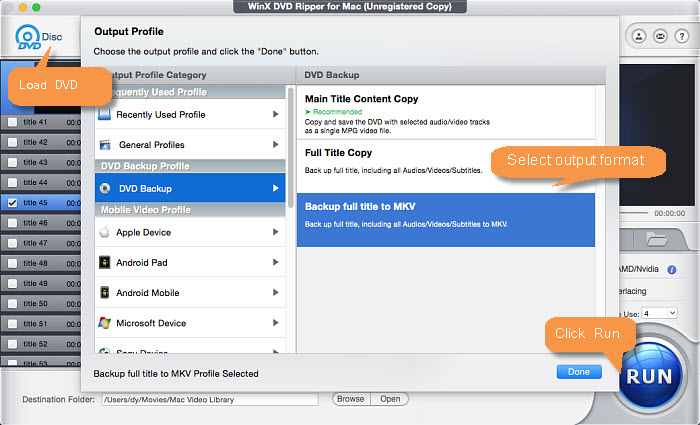
Passaggio 3 - Modifica il video MKV (opzionale)
Quando hai selezionato il titolo corretto, è possibile selezionare il sottotitolo / traccia audio che desideri salvare facendo clic sulle piccole frecce su / giù all'estremità della barra del titolo. Fai clic sul pulsante Modifica, taglia, ritaglia, ruota e alcune altre funzioni di modifica disponibili. Ad esempio, se mancano i sottotitoli nella lingua desiderata, puoi fare clic su Sottotitoli> Abilita sottotitoli e aggiungere il file .srt esterno al video DVD .
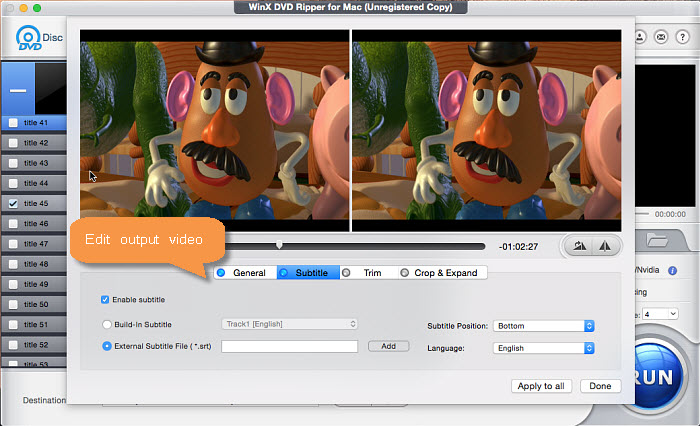
Passo 4 - Avvia il ripping accelerato da DVD a MKV
Se non disponi di altre impostazioni avanzate e personalizzate, premi semplicemente "RUN" per iniziare il ripping da DVD a MKV. Per garantire un processo di ripping stabile da DVD a MKV senza errori, ti suggeriamo di scegliere "Modalità provvisoria".
Stanco di leggere troppe parole? Guarda il tutorial video di YouTube per copiare DVD in MKV
Dichiarazione di non responsabilità: Digiarty Software non raccomanda il ripping di DVD commerciali per scopi illegali. Ti consigliamo di fare riferimento alle leggi sul copyright dei DVD nel tuo paese prima di farlo.
Perché dovresti usare WinX invece di MakeMKV per convertire DVD in MKV?
MakeMKV è la prima scelta di molti utenti quando si tratta di estrarre MKV da un DVD senza perdita di qualità. In effetti, ci sono alcuni limiti di entrambi i programmi. (escludiamo Handbrake, che converte anche DVD in file MKV, perché il video MKV rippato con Handbrake ha una perdita di qualità. Handbrake non può estrarre MKV dai dischi senza transcodifica. Decodifica il DVD e ricodifica il video in MKV in x264, x265, altri codec, durante i quali si verifica una perdita di qualità.)
MakeMKV vs WinX DVD Ripper:
1. Supporto per protezioni DVD. MakeMKV è davvero ottimo per estrarre video MKV da dischi Blu-ray, con supporto per molte crittografie BD come ARccOS e AACS. Ma può gestire solo DVD protetti da CSS. WinX DVD Ripper, al contrario, viene aggiornato con quasi tutte le protezioni presenti sul mercato, comprese le regioni, css a Disney DRM avanzato. Offre inoltre un supporto più ampio per i tipi di DVD, dai dischi vecchi e graffiati ai film appena usciti. Se desideri convertire i dischi Blu-ray in MKV, seleziona MakeMKV; se hai bisogno di convertire i DVD in video MKV, WinX DVD Ripper è la strada da percorrere.
2. Conversione delle prestazioni. Principalmente a causa del supporto limitato per i DVD protetti, MakeMKV non è stabile quando si tratta di DVD commerciali. Da una visualizzazione approssimativa sul forum MakeMKV, puoi trovare errori come DVD che non si riescono ad aprire, opzione di backup disattivata per DVD, A / V non sincronizzato, arresti anomali, inizio mancante, ecc. WinX DVD Ripper ha una speciale modalità provvisoria integrata, che migliora ulteriormente la conversione da DVD a MKV.
















